Guía de colores del indicador LED del panel táctil en QRD Spark N5
Diferencia entre el indicador LED del panel táctil y la iluminación RGB ajustable
Los indicadores LED cerca del panel táctil del controlador QRD Spark N5 funcionan como luces de función fija que muestran el estado de conexión y modo. Estos LED no forman parte del sistema de iluminación RGB ajustable del controlador y no se pueden personalizar.
Esto es similar al diseño del controlador oficial de PS4, donde los LED de número de jugadores y estado de conexión son fijos y no configurables por el usuario.
En las consolas PS3/PS4/PS5, los colores del LED en esta área permanecen fijos y no se pueden cambiar a través de la configuración del sistema o del controlador.
Estado del color del indicador LED QRD Spark N5
Según el manual de QRD Spark N5, los colores del LED indican el estado del controlador de la siguiente manera:
-
Conexión por cable a la consola PS4 :


-
-
Azul : Jugador 1
-
Rojo : Jugador 2
-
Verde : Jugador 3
-
Rosa : Jugador 4
-
-
2. Conexión Bluetooth a PS3/PS4/PC/iOS/Android :

-
-
Cian : Conexión Bluetooth exitosa
-
-
3. Conectado a PS5 mediante el convertidor QRD BlackPill :

-
-
Rojo : Estado de la conexión
- ¿Cómo utilizar el convertidor inalámbrico QRD BlackPill PS5 en PS5?
-
-
4. Cambio de los modos de sensibilidad del joystick :
-
Los LED mostrarán diferentes colores según el modo seleccionado (consulte las notas de actualización del firmware ).
-
-
5. Conectado a PC y cambiando los modos de entrada D/X :

-
-
Los cambios de color del LED indican el modo actual.
-
Guía del indicador LED del QRD Spark N5 durante la carga
Para ayudarlo a comprender con precisión el estado de su controlador QRD Spark N5 durante la carga, consulte los siguientes comportamientos del indicador LED:

-
Indicador LED intermitente :
- Un LED parpadeante cerca del panel táctil suele indicar que el mando no está conectado correctamente . Esto podría deberse a:
• Un cable USB-C suelto o defectuoso;
• El controlador debe estar encendido antes de la conexión;
• O una mala configuración interna.
Soluciones : -
-
Intente volver a enchufarlo o utilizar un cable diferente;
-
Asegúrese de que el controlador esté apagado antes de conectarlo a través de USB;
-
Si el problema persiste, recomendamos restablecer la configuración de fábrica . Puedes seguir este tutorial para obtener instrucciones paso a paso:
https://qrdgame.com/blogs/tutorials/qrd-spark-n5-restablecimiento-de-la-configuración-de-fábrica
-
-
LED amarillo (fijo) :
Esto indica que el mando se está cargando mientras la consola está en modo de reposo o conectada a un cargador de pared o a una batería externa. En este estado, la iluminación RGB (botones y joysticks) permanecerá apagada para ahorrar energía. -
LED verde (fijo) :
Indica que el mando está completamente cargado y listo para usar. Tras un envío de larga distancia, la carga inicial puede tardar de 2 a 3 horas. -
Sin actividad LED :
Si el mando no muestra luces ni responde después de enchufarlo, es posible que la batería esté completamente descargada. Déjalo conectado de 2 a 3 horas y luego pulsa el botón HOME para intentar encenderlo. Si sigue sin encenderse, contacta con el equipo de soporte de QRDGAME para obtener ayuda.
Personalización de la iluminación LED en PC a través de DS4 Windows
Cuando se conecta a una PC, la iluminación RGB del QRD Spark N5 (excluyendo los LED indicadores del panel táctil) se puede personalizar a través del software DS4 para Windows:

-
Descargue e instale DS4 Windows .
-
Conecte el controlador a la PC y abra DS4 Windows.
-
Vaya a la configuración de “Barra de luces”.
-
Elija el color, el efecto, el brillo y guarde la configuración para aplicar.
-
Nota: Los LED del área del panel táctil siguen sin ser ajustables.